BACK
iPhone iPod iPad
iPhoneにとっての危険、いろいろありますよね。例えば、水没、落下などによる画面割れ、紛失など…。もし万が一そんなことになってしまった場合、『iPhoneのバックアップを取っていたかどうか』というのは、大変重要なポイントになります。万が一、バックアップを取っていなかった場合、多くのデータが当然消えます。
では、バックアップさえ取っておけば、iPhoneに何かがあったときでも全てのデータが無事なのか、といったら、実はそうではありません。iTunesでバックアップを取ってくれるのは、iPhone内の一部のデータだけ。内訳としては以下のとおりになります。
・写真と「保存した写真」
・連絡先とよく使う連絡先
・ヘルスケア
・カレンダーアカウント、イベント、照会したカレンダー
・Safari ブックマーク、Cookie、履歴、オフラインデータ、および現在開いているページ
・Webページの自動入力
・オフラインのWebAppのキャッシュ/データベース
・メモ
・メールアカウント
・Microsoft Exchange のアカウント設定
・通話履歴
・・・・・・
ずらりと項目を挙げましたが…よく見て下さい。
まず、『音楽』はバックアップの項目に含まれていません。iPhoneとiTunesを同期したとき、主体となるのはiTunes。iPhone内の音楽は、基本的に同期することによってiTunesから取り込まれたものです。なので、元々iTunesにあったものだから、音楽はバックアップを取る必要がない、ということなのですね。でも、もしiTunesが空の状態だったら?音楽を取り込んだiTunesと、別のiTunesでバックアップを取った場合、音楽はバックアップされません。それどころか、主体となるiTunesの音楽が空であれば、iPhone内の音楽も同期によって空になる可能性があります。
そして、画像も全てバックアップされる訳ではありません。バックアップされるのは『写真と「保存された写真」』のみ。その他の画像はバックアップしてくれないのです。これは大変ショッキングな事実です!では、あなたならこれをどう対策しますか?バックアップされないのなら仕方ない、と諦めてしまいますか?
わたしならここで『Wondershare TunesGo』を使います!このソフトウェアを使えば、画像も音楽も、パソコン上にバックアップを作ることが出来ます。やり方もとても簡単です。その方法をご紹介しますね。(先にTunesGoの無料体験版をダウンロードしてください。)
TunesGoをインストールして、起動します。そして、USBケーブルでiPhoneとパソコンを接続して、iPhoneで「信頼」を押します。
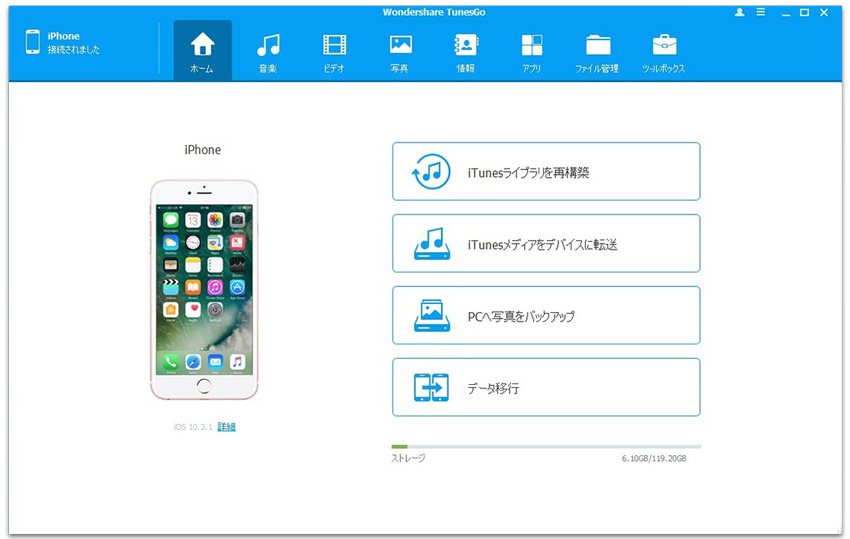
「ツールボックス」の画面で、「バックアップ」をクリックします。
ポップアップされる「バックアップ」で音楽以外のコンテンツのチェックマークを外します。
保存先を指定したら、「バックアップ」ボタンをクリックしましょう。
バックアップの時間は音楽データの大きさとパソコンの性能と関係があります。
バックアップした音楽を復元したい場合、バックアップボタンの隣にある復元ボタンをクリックして、ポップアップされるウィンドウの指示に従えば、バックアップから音楽データをiPhoneに復元します。
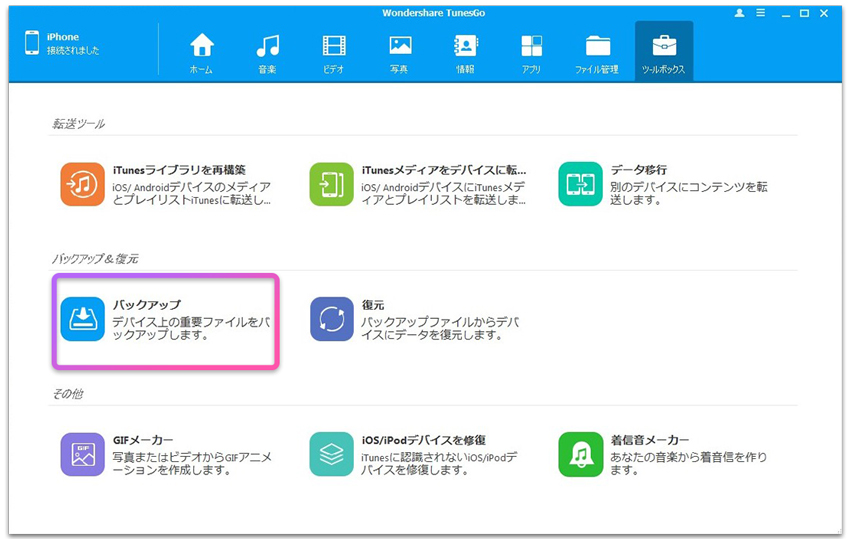
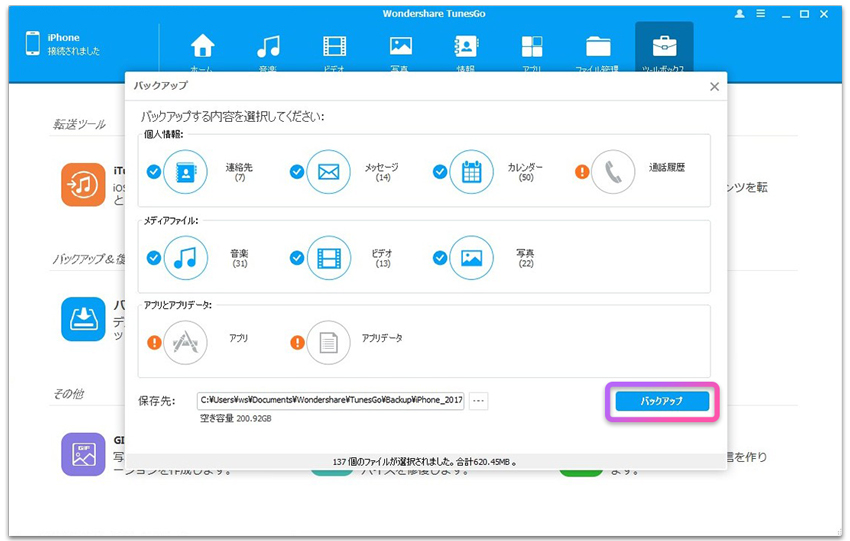
『Wondershare TunesGo』で出来ることはこれだけではありません。例えば、iPhone内の音楽データをiTunesに転送することも出来るんです。パソコンが壊れるにより、iTunesの音楽がなくなってしまって、バックアップも取ってないとき、このソフトを利用して、簡単にiPhoneからiTunesに音楽を復元できます。先程、『iTunesの音楽が空であれば、iPhone内の音楽も同期によって空になる可能性がある』と書きましたが、同期する前にiPhoneの音楽データをiTunesに転送してしまえば、こんな自体は起こりません!便利でしょう?
こんなに便利な『TunesGo』、わたしはパソコンやiPhone初心者の方に是非使って頂きたいと思っています。このソフトウェアとiTunesのバックアップを活用すれば、iPhoneに何か起こっても、もう安心です!


Jul 06,2017 10:36 am 編集者 小池由貴 カテゴリー iPhone・iPod・iPad音楽
フォロー@Wondershare_jp